Như các bạn đã biết, DNS là hệ thống tên miền (Domain Name System). Đây là hệ thống cho phép bạn sử dụng web và tất cả các dịch vụ của nó. DNS giúp cho việc chuyển đổi các tên miền mà con người dễ ghi nhớ sang địa chỉ IP vật lý tương ứng của tên miền đó. DNS của bạn thường được cung cấp bởi ISP và đôi khi nó không đáng tin cậy. Nếu bạn đã thiết lập hệ thống DNS tùy chỉnh hoặc muốn thay đổi DNS của mình trở nên tin cậy hơn như các hệ thống DNS mở của Google, bạn có thể thực hiện theo các hướng dẫn dưới đây.
- Danh sách DNS tốt, nhanh nhất của Google, VNPT, FPT, Viettel, Singapore
- Thay đổi DNS và cách sử dụng DNS để có thể lướt web nhanh hơn
Cách sử dụng các cài đặt DNS tùy chỉnh trong Windows
Mở Control Panel và điều hướng tới Network and Internet. Tại đây, mở Network and Sharing Center.
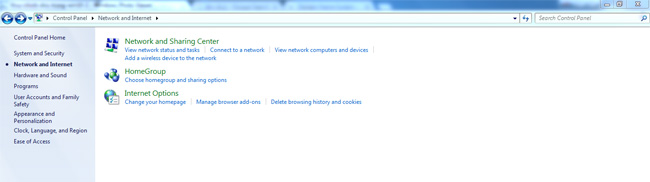
Tìm và mở mục Change Adapter Settings ở bảng phía bên trái của trang
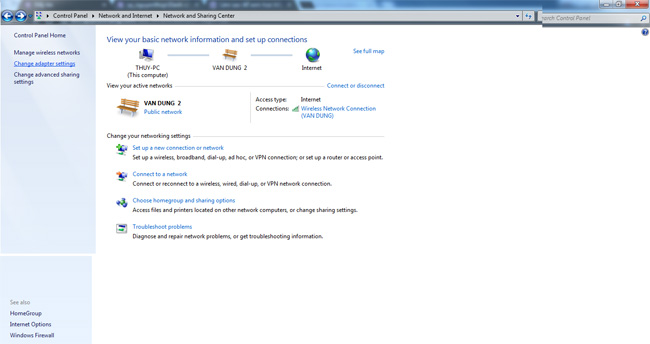
Nhấp chọn Use the following DNS server addresses.
Sau đó, nhấp chuột phải vào kết nối mạng (Wi-Fi hoặc Ethernet) - kết nối máy tính với Internet và chọn Properties.
Trong phần Networking, tìm và chọn Internet Protocol Version 4 (TCP/IPv4) từ danh sách.
Nhấp chọn Properties, sau đó chọn Use the following IP address.
Trên màn hình tiếp theo, gõ và nhập máy chủ DNS mà bạn muốn. Các địa chỉ Public DNS của Google thường là lựa chọn phổ biến nhất.
Vậy là xong! Giờ thì bạn đã thiết lập (tùy chỉnh) DNS trên Windows 10 theo ý muốn rồi.
Tip: Để thay đổi DNS nhanh chóng và dễ dàng, bạn có thể sử dụng các ứng dụng như DNS Switch Pro (link: http://changedns.how/) để thực hiện khi đang chạy mà không cần mở Control Panel. Các tiện ích như vậy cũng sẽ cung cấp cho bạn sự lựa chọn máy chủ DNS hợp lý.
Chúc các bạn thành công!
 Công nghệ
Công nghệ  AI
AI  Windows
Windows  iPhone
iPhone  Android
Android  Học IT
Học IT  Download
Download  Tiện ích
Tiện ích  Khoa học
Khoa học  Game
Game  Làng CN
Làng CN  Ứng dụng
Ứng dụng 








 Windows 11
Windows 11  Windows 10
Windows 10  Windows 7
Windows 7  Windows 8
Windows 8  Cấu hình Router/Switch
Cấu hình Router/Switch 









 Linux
Linux  Đồng hồ thông minh
Đồng hồ thông minh  macOS
macOS  Chụp ảnh - Quay phim
Chụp ảnh - Quay phim  Thủ thuật SEO
Thủ thuật SEO  Phần cứng
Phần cứng  Kiến thức cơ bản
Kiến thức cơ bản  Lập trình
Lập trình  Dịch vụ công trực tuyến
Dịch vụ công trực tuyến  Dịch vụ nhà mạng
Dịch vụ nhà mạng  Quiz công nghệ
Quiz công nghệ  Microsoft Word 2016
Microsoft Word 2016  Microsoft Word 2013
Microsoft Word 2013  Microsoft Word 2007
Microsoft Word 2007  Microsoft Excel 2019
Microsoft Excel 2019  Microsoft Excel 2016
Microsoft Excel 2016  Microsoft PowerPoint 2019
Microsoft PowerPoint 2019  Google Sheets
Google Sheets  Học Photoshop
Học Photoshop  Lập trình Scratch
Lập trình Scratch  Bootstrap
Bootstrap  Năng suất
Năng suất  Game - Trò chơi
Game - Trò chơi  Hệ thống
Hệ thống  Thiết kế & Đồ họa
Thiết kế & Đồ họa  Internet
Internet  Bảo mật, Antivirus
Bảo mật, Antivirus  Doanh nghiệp
Doanh nghiệp  Ảnh & Video
Ảnh & Video  Giải trí & Âm nhạc
Giải trí & Âm nhạc  Mạng xã hội
Mạng xã hội  Lập trình
Lập trình  Giáo dục - Học tập
Giáo dục - Học tập  Lối sống
Lối sống  Tài chính & Mua sắm
Tài chính & Mua sắm  AI Trí tuệ nhân tạo
AI Trí tuệ nhân tạo  ChatGPT
ChatGPT  Gemini
Gemini  Điện máy
Điện máy  Tivi
Tivi  Tủ lạnh
Tủ lạnh  Điều hòa
Điều hòa  Máy giặt
Máy giặt  Cuộc sống
Cuộc sống  TOP
TOP  Kỹ năng
Kỹ năng  Món ngon mỗi ngày
Món ngon mỗi ngày  Nuôi dạy con
Nuôi dạy con  Mẹo vặt
Mẹo vặt  Phim ảnh, Truyện
Phim ảnh, Truyện  Làm đẹp
Làm đẹp  DIY - Handmade
DIY - Handmade  Du lịch
Du lịch  Quà tặng
Quà tặng  Giải trí
Giải trí  Là gì?
Là gì?  Nhà đẹp
Nhà đẹp  Giáng sinh - Noel
Giáng sinh - Noel  Hướng dẫn
Hướng dẫn  Ô tô, Xe máy
Ô tô, Xe máy  Tấn công mạng
Tấn công mạng  Chuyện công nghệ
Chuyện công nghệ  Công nghệ mới
Công nghệ mới  Trí tuệ Thiên tài
Trí tuệ Thiên tài